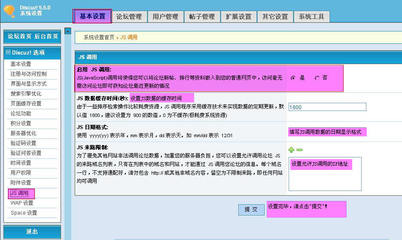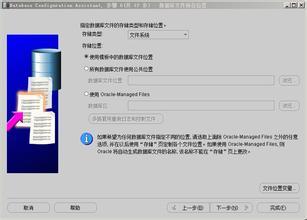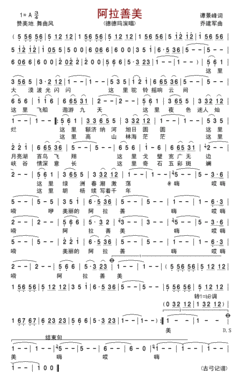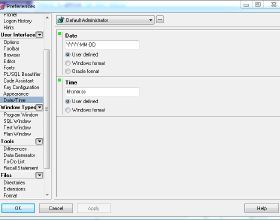日期的格式有很多种,因此,不同的人在填写表格的时候,可能会输入不同的格式,如果我们需要在对wps文档统一日期格式,应该怎么办?下面就让小编告诉你wps如何统一日期格式 的方法。
wps统一日期格式的方法:
1.分类
先选中D2单元格,单击工具栏的“升序排列”,即可让所有日期按文本日期、数值日期、标准日期的顺序分三类分别集中在一起。然后右击D列的列标选择“插入”,在其后插入一列(E列),并选中E列右击选择“设置单元格格式”按需要设置适当的日期格式(图2)。再来就可分类对日期进行转换了,标准日期就不用处理了,只要对文本和数值两类数据进行转换即可。

2.转换09.2.3
对于排在最前面的78.2.3、2009.1.25等文本日期,只要在E2输入公式=VALUE(SUBSTITUTE(D2,“。”,“-”)),然后选中E2单元格拖动其右下角的黑色小方块(填充柄)把公式向下复制填充,即可把D列的日期转换成标准日期显示在E列(图3)。函数公式表示把D2内容的。替换成-,再转换成数值。在此,若只用SUBSTITUTE函数替换成日期格式,虽然显示的是日期但Excel是把它当做文本处理的,所以必需再用VALUE转成数值才会被Excel当成日期处理。
3.转换20090203
对于20090201、980201这样的数值日期格式也很简单,只要在第一个数值日期的E列单元格(E11)输入公式=VALUE(TEXT(D11,“##00-00-00”)),然后选中E11单元格同样拖动其填充柄把公式向下复制填充,即可把D列的日期转换成标准日期显示在E列(图4)。函数公式表示把D2的数字内容按##00-00-00格式转成2009-02-01、98-02-01这样的文本,再用VALUE把文本转换成数值以让Excel识别为日期。
OK,现在只要把转换后的E列日期(本例E2:E17)选中进行复制,再右击D2单元格选择“选择性粘贴”,以“数值”格式进行粘贴。然后选中D列,右击选择“设置单元格格式”,按需要统一设置一种日期格式即可。
 爱华网
爱华网